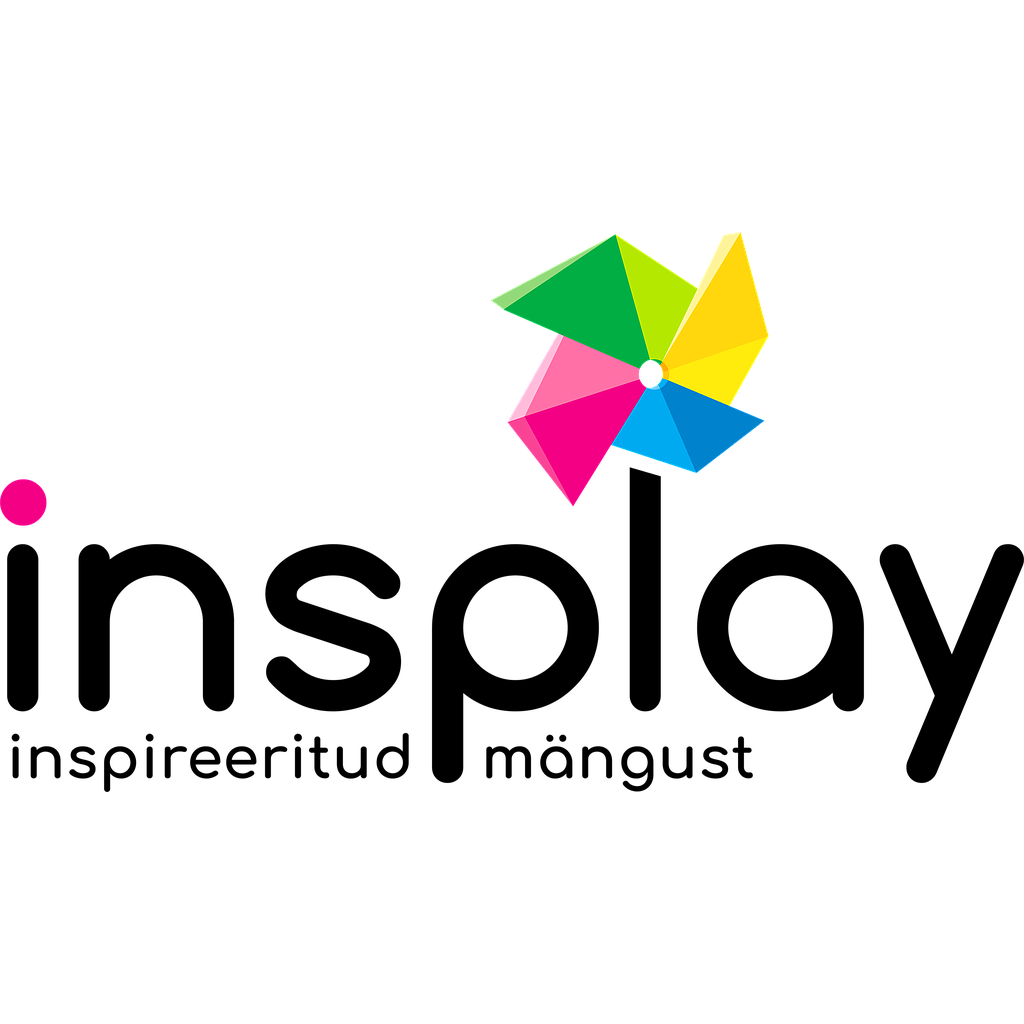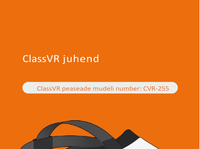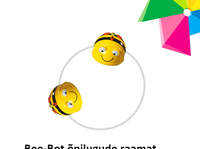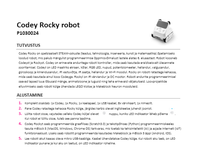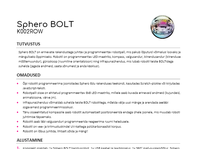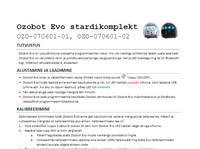2. https://support.classvr.com/getting-started/ Seadme võrku registreerimine Kui peaseade on teie portaalis registreerimata, valige keskmisest tulbast seadme registreerimine, skänneerige ilmunud QR kood. Mõne hetke möödudes ilmub peaseade portaali.
1. https://support.classvr.com/getting-started/ Avantis Võrku ühendamine Kõige lihtsam viis peaseadmete WiFi võrku ühendamiseks on kasutada ClassVR peaseadmete QR koodi lugejat. Q R -koodi saad luua portal.classvr.com lehel. Loo WiFi Q R kood Mine lehele https://portal.classvr.com. Ava seaded, vali parempoolsest tulbast "ühenda seade" 1. Ette ilmub kir i "ühenda seade" 2. Sisestage SSID (interneti võrguühenduse nimi). Veenduge, et kõik tühikud, suured- väikesed tähed, numbrid ja märgid oleksid korrektselt sisestatud! 3. Sisestage parool ( Password ) . Veenduge, et parool oleks õigesti kirjutatud! 4. Valige peaseadme menüüst skänner ja sk a nn i ge tekkinud Q R kood. Ekraan vilksatab roheliselt kui koodi lugemine õnnestus ning peaseadmete ees on kiri, et peaseade on ühendatud wifi võrku. Kui vaatate peaseadme alumisse serva, näete wifi märki. Õnnestunud ühenduse korral on see üleni valge.
Views
-
610
Total Views
-
555
Website Views
-
55
Embeded Views
Actions
-
0
Social Shares
-
0
Likes
-
0
Dislikes
-
0
Comments
Share count
-
0
Facebook
-
Twitter
-
0
LinkedIn
-
0
Google+
Embeds
2
-
3
uus.insplay.eu
-
2
51.83.143.171